Obtenir un itinéraire sur l’Apple Watch Ultra
Siri : Vous pouvez dire par exemple :
“Itinéraire jusqu’à la station-service la plus près”
“Itinéraire jusqu’à la maison”
“L’aéroport se trouve à quelle distance ?”
Obtenir un itinéraire
Ouvrez l’app Plans
 sur votre Apple Watch Ultra.
sur votre Apple Watch Ultra.Faites tourner la Digital Crown pour accéder à Favoris, Guides et Récents.
Touchez une entrée pour obtenir un itinéraire en voiture, à pied, en transports ou à vélo.
Remarque : tous les modes de transport ne sont pas disponibles de partout.
Touchez un mode pour voir les itinéraires suggérés, puis touchez un itinéraire pour commencer votre voyage et obtenir un aperçu avec les virages, la distance entre les virages et les noms des rues.
L’heure d’arrivée est affichée dans le coin supérieur gauche. Touchez l’heure d’arrivée pour voir dans combien de temps vous atteindrez votre destination.
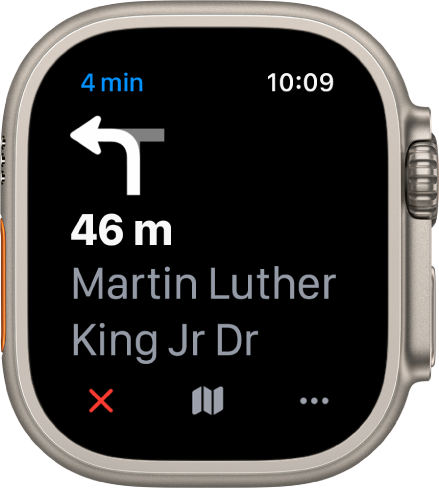
Astuce : lorsque vous choisissez « À vélo », vous obtenez un aperçu des dénivelés sur l’itinéraire. Touchez
 pour découvrir les routes sur lesquelles vous allez rouler et vérifier si elles ont une piste cyclable, si ce sont des routes principales ou secondaires ou si vous devrez descendre de votre vélo et marcher.
pour découvrir les routes sur lesquelles vous allez rouler et vérifier si elles ont une piste cyclable, si ce sont des routes principales ou secondaires ou si vous devrez descendre de votre vélo et marcher.
Afficher les choix de transport
Lorsque des itinéraires suggérés sont affichés dans l’app Plans ![]() , vous pouvez sélectionner diverses options avant de commencer.
, vous pouvez sélectionner diverses options avant de commencer.
Pour choisir un autre itinéraire : Si un autre itinéraire s’affiche, touchez un itinéraire pour le suivre.
Pour passer à un itinéraire à pied, en voiture, en transports ou à vélo : Touchez « À pied », « En voiture », Transports ou « À vélo ».
Pour éviter les péages ou les autoroutes : Après avoir affiché un itinéraire en voiture, touchez > en regard de l’adresse de la destination, puis activez une option.
Pour éviter les côtes ou les routes très fréquentées : Après avoir affiché un itinéraire à vélo, touchez > en regard de l’adresse de la destination, puis activez une option.
Pour choisir le transport en commun préféré : Avec un itinéraire en transports, touchez >, puis choisissez le type de transports en commun que vous préférez (par exemple, bus, métro et métro léger, train de banlieue et ferry).
Obtenir un itinéraire vers un site touristique ou un repère géographique

Ouvrez l’app Plans
 sur votre Apple Watch Ultra.
sur votre Apple Watch Ultra.Touchez Lieu, puis touchez le site touristique ou le repère sur le plan correspondant à la destination.
Faites défiler les détails sur le lieu jusqu’à voir s’afficher Itinéraire, puis touchez un itinéraire à pied, en voiture, en transports ou à vélo.
Lorsque vous êtes prêt à partir, touchez un itinéraire puis suivez les étapes.
Siri : Dites quelque chose comme « Combien de temps cela me prendra-t-il pour arriver chez moi ? »
Utiliser Plans lors d’un trajet
Plusieurs fonctionnalités de l’Apple Watch Ultra vous permettent de rester sur le droit chemin. Pendant vos déplacements, choisissez parmi l’une des options suivantes :
Pour afficher des itinéraires guidés : Lorsque vous commencez un trajet, l’Apple Watch Ultra affiche la liste des virages à prendre, ainsi que le nom des rues et des routes. Faites tourner la Digital Crown pour afficher les virages à venir, puis touchez le haut de l’écran pour revenir au prochain virage.
Remarque : le service de localisation doit être activé pour utiliser l’itinéraire guidé. Sur l’Apple Watch Ultra, accédez à Réglages
 > Confidentialité et sécurité > Service de localisation pour activer ou désactiver le service de localisation.
> Confidentialité et sécurité > Service de localisation pour activer ou désactiver le service de localisation.Pour ouvrir un plan : Lorsque vous consultez la liste des virages d’un itinéraire guidé, touchez
 pour ouvrir un plan qui affiche l’emplacement du virage. Faites tourner la Digital Crown pour agrandir ou réduire le plan. Touchez
pour ouvrir un plan qui affiche l’emplacement du virage. Faites tourner la Digital Crown pour agrandir ou réduire le plan. Touchez  pour revenir à la liste des virages.
pour revenir à la liste des virages.Pour écouter l’itinéraire : Après avoir commencé à suivre la première instruction, votre Apple Watch Ultra utilise des sons et des tocs pour vous signaler quand tourner. Une faible tonalité suivie d’une forte tonalité (tac tic, tac tic) signifie « tourner à droite à la prochaine intersection », une tonalité élevée suivie d’une faible tonalité (tic tac, tic tac) signifie « tourner à gauche ». Vous n’êtes pas sûr de ce à quoi ressemble votre destination ? Vous sentirez une vibration lorsque vous entamerez la dernière étape, et une autre vibration une fois à destination.
Vous pouvez choisir les modes de transport qui génèrent des alertes. Ouvrez l’app Apple Watch sur votre iPhone, touchez « Ma montre », touchez Plans, puis activez les alertes que vous souhaitez recevoir : « En voiture », « Conduite avec CarPlay », « À pied » et « À vélo ».
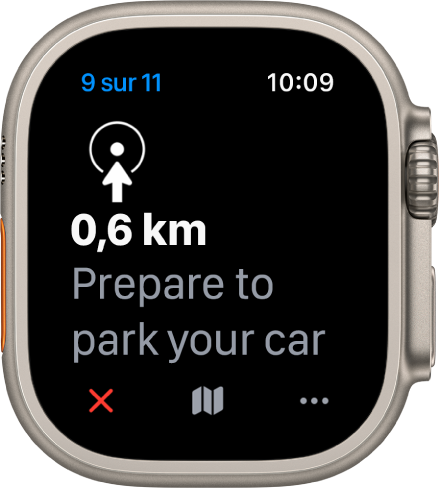
Pour arrêter l’itinéraire avant d’arriver à destination, touchez ![]() en bas à gauche de l’écran. Vous pouvez également toucher
en bas à gauche de l’écran. Vous pouvez également toucher ![]() , faire défiler l’écran vers le bas, puis toucher Fin.
, faire défiler l’écran vers le bas, puis toucher Fin.